在有报道称坏人获得了人们的铃声门铃和安全摄像头后,你可能会有兴趣加强你账户的防御。要做到这一点,最简单的方法是更改密码并设置双因素身份验证。这是怎么做的。
更改您的振铃帐户密码
如果您担心您的密码被盗、被其他地方使用或很长一段时间没有更改,您应该做的第一件事就是更改您的登录信息。我们建议您下载密码管理器,并使用它为您的帐户生成随机且安全的密码。
当你准备更改Ring账户的密码时,你可以从公司网站或Android、iPhone或iPad上的移动应用程序进行更改。
相关:为什么应该使用密码管理器,以及如何入门
在线更改您的密码
从转到Ring的网站开始。从那里,点击右上角的“登录”按钮。
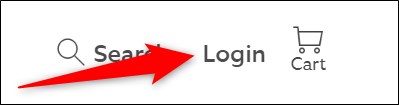
接下来,登录到您的帐户。
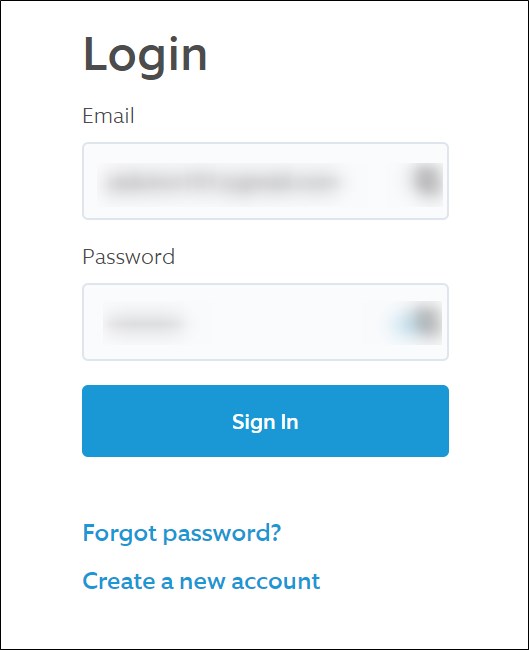
将鼠标悬停在右上角的姓名上,然后选择“帐户”选项。
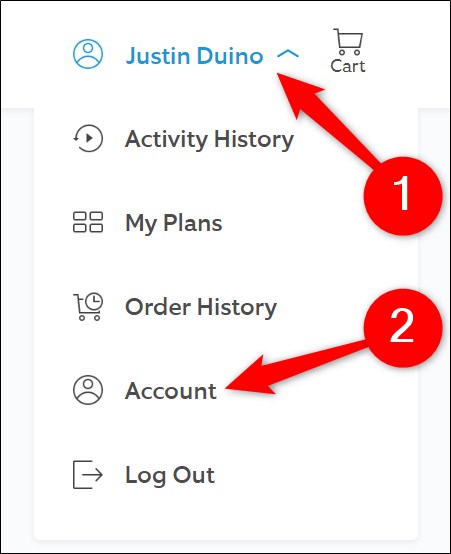
单击“密码”部分中的“更改”链接。
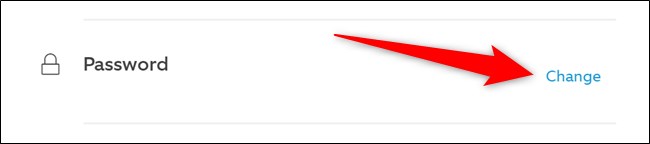
键入您的Ring帐户的当前密码,然后输入您的新密码。一旦在两个框中输入新密码,您就可以单击“更改密码”按钮。
如果您输入了正确的旧密码,并且新密码符合Ring的最低标准,您的帐户密码将被更改。
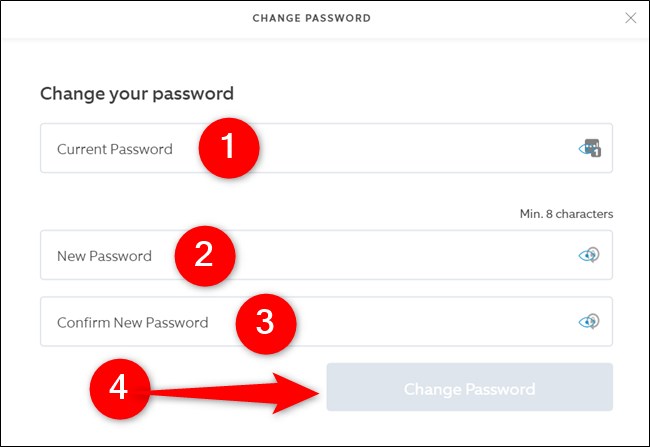
在移动应用程序中更改您的密码
如果你主要从智能手机或平板电脑访问你的Ring相机,你可以通过该公司的移动应用程序更改你的账户密码。下面的屏幕截图是在iPhone上拍摄的,但在Android和iPad上的步骤是相同的。
首先在您的移动设备上打开Ring应用程序。
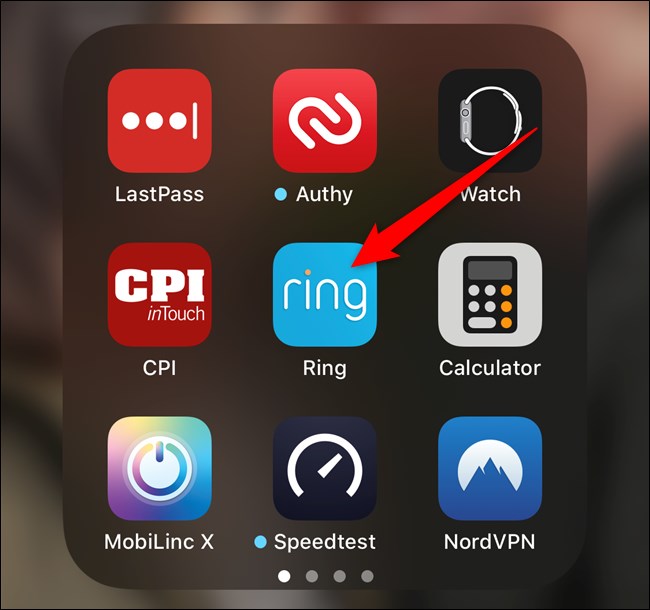
在仪表板上,点击左上角的汉堡图标以打开溢出菜单。
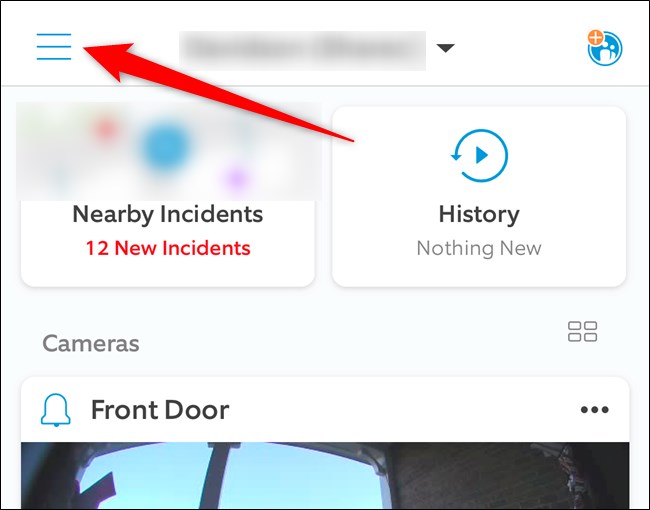
选择列表中下部的“Account”选项。
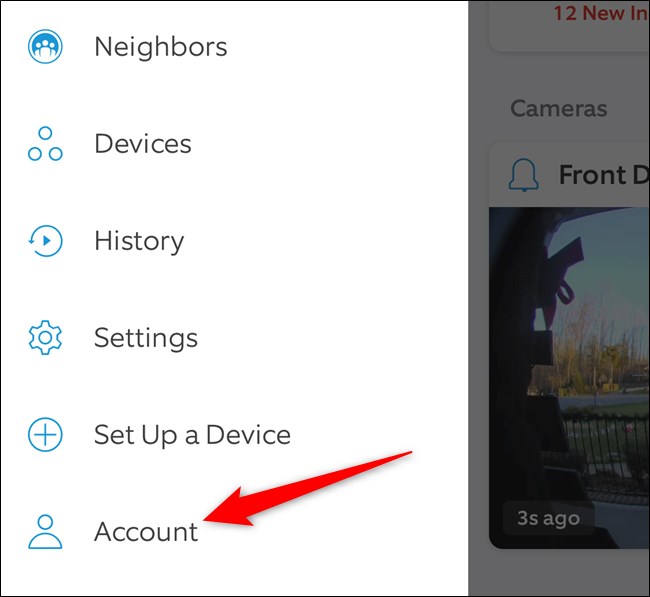
轻触“密码”列表右侧的“更改”按钮。
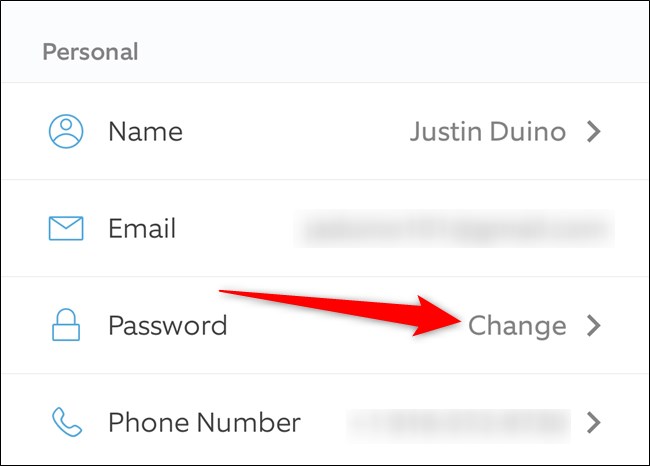
输入您当前和新的密码,然后选择“更新密码”按钮更改您的密码。
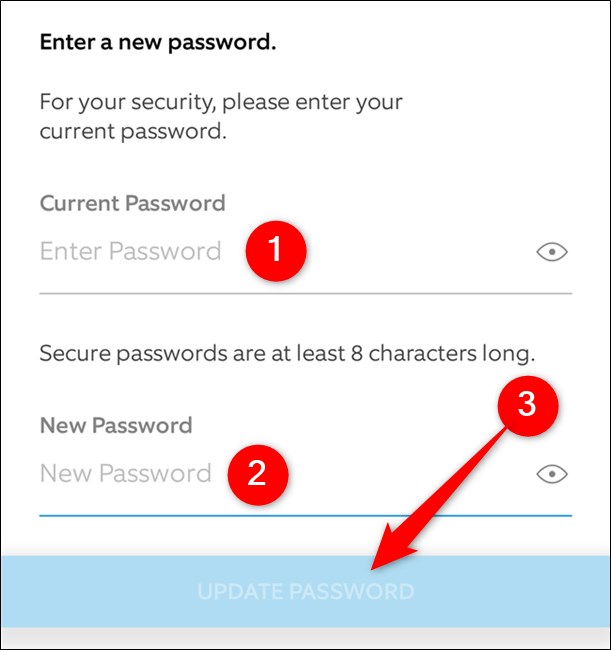
在您的振铃帐户上启用双因素身份验证
无论您是否更改了Ring帐户的密码,都应该启用双因素身份验证。额外的安全措施足以阻止大多数坏人进入你的账户。
启用双因素身份验证的唯一先决条件是拥有与您的Ring帐户相关联的电话号码。其中一个应该已经存在,但是设置过程会在添加电话号码(如果它还没有就位的话)上进行。
在线启用双因素身份验证
首先打开网络浏览器并导航到Ring的网站。页面加载后,单击右上角的“登录”按钮。
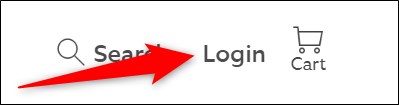
从那里,登录到您的帐户。
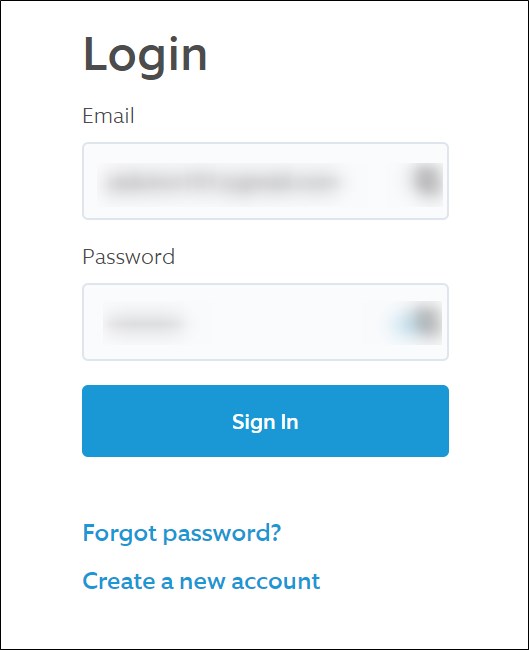
将鼠标悬停在右上角的姓名上,然后选择“帐户”选项。
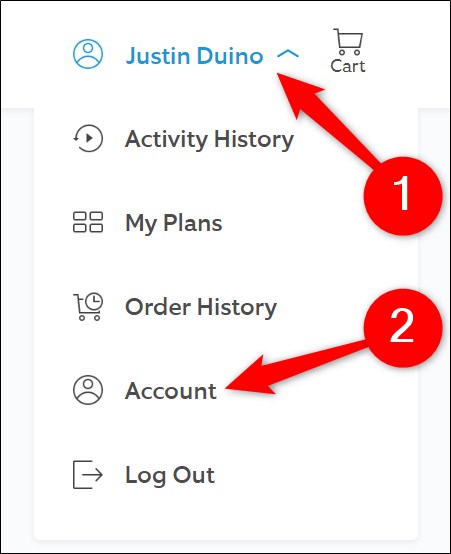
现在,您将看到与您的帐户关联的姓名、电话号码和电子邮件地址。如果号码是最新的,您可以转到下一步。如果没有,请单击“更新”链接,输入正确的电话号码,然后选择“保存更改”按钮。
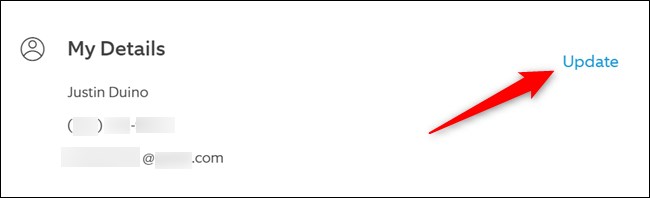
双因素身份验证设置可在“额外安全性”部分找到。单击“打开”链接以启用该功能。
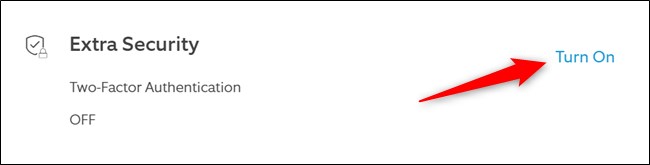
Ring的网站现在将为您提供一些关于双因素身份验证的快速信息,这些信息包括什么是双因素身份验证以及它是如何工作的。单击页面底部的蓝色“打开双因素”按钮继续。
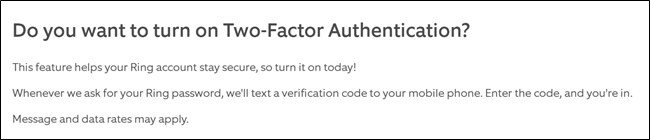
通过重新输入您的电子邮件地址和密码来验证您是该帐户的所有者。单击“继续”按钮继续。
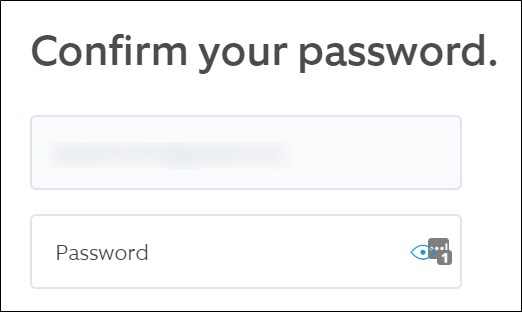
输入要用于双因素身份验证的电话号码。不幸的是,Ring没有提供基于应用程序的身份验证形式。您只能通过短信为代码提供担保。
仔细检查输入的数字是否正确后,请单击页面底部的蓝色“继续”按钮。
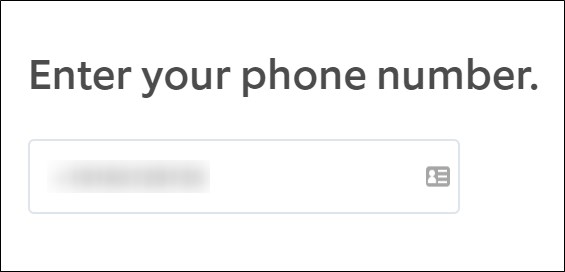
几秒钟后,您应该会收到一条来自Ring的短信。在Web浏览器中输入六位验证码,然后单击“验证”按钮。
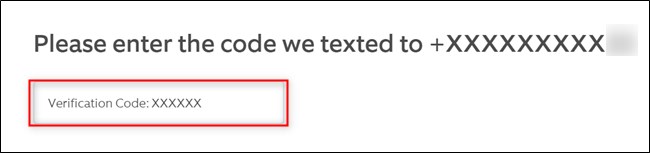
就这样!。您现在已经成功地在您的Ring帐户上启用了双因素身份验证。
单击“返回设置”按钮退出设置过程。
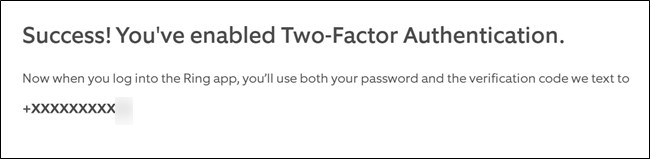
无论出于何种原因,如果您想要禁用双因素身份验证,重复上述步骤将关闭增加的安全性。
在移动应用中启用双因素身份验证
与更改密码一样,在Ring的移动应用程序中启用双因素身份验证也非常容易。就像我们上面提到的,下面的屏幕截图是在iPhone上截取的,但在Android和iPad上步骤是相同的。
首先,在您的移动设备上打开Ring应用程序。
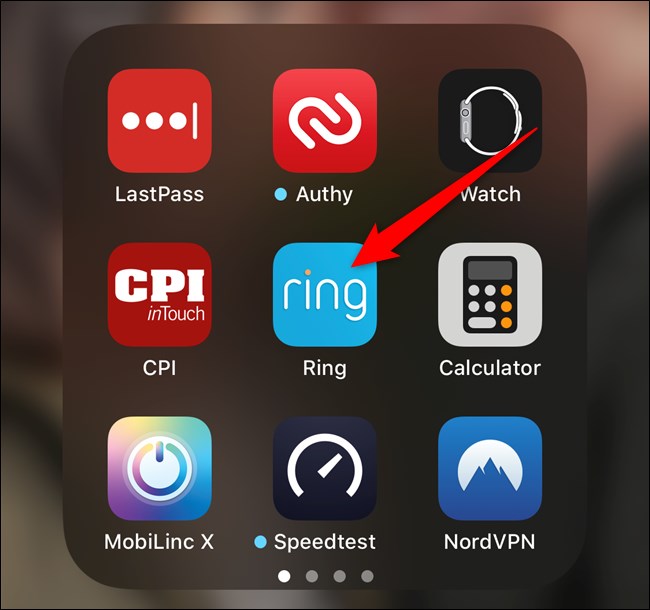
在主屏幕上,点击左上角的汉堡图标以打开溢出菜单。
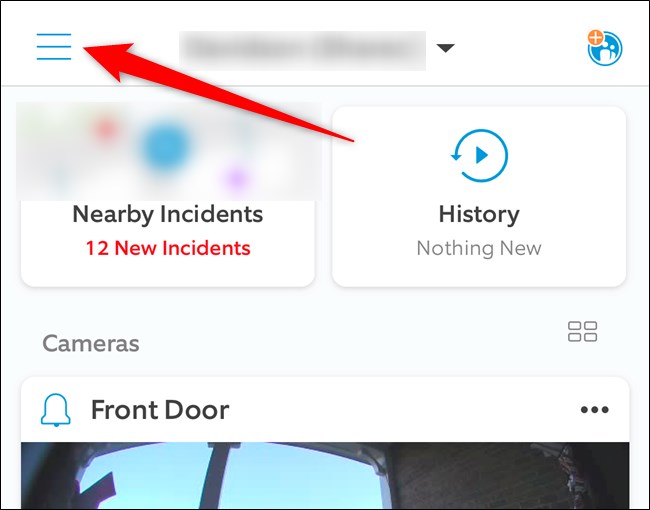
选择列表中下部的“Account”选项。
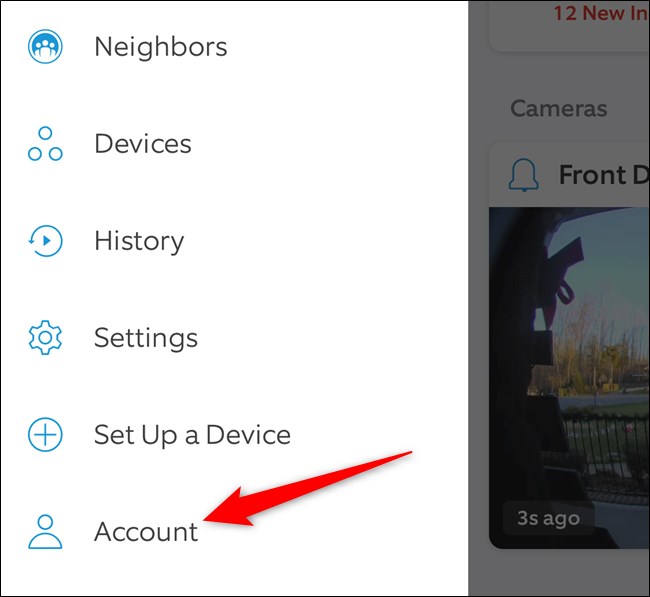
您可以在“增强的安全性”标题下找到双因素身份验证设置。轻触“关闭”以开始设置过程。
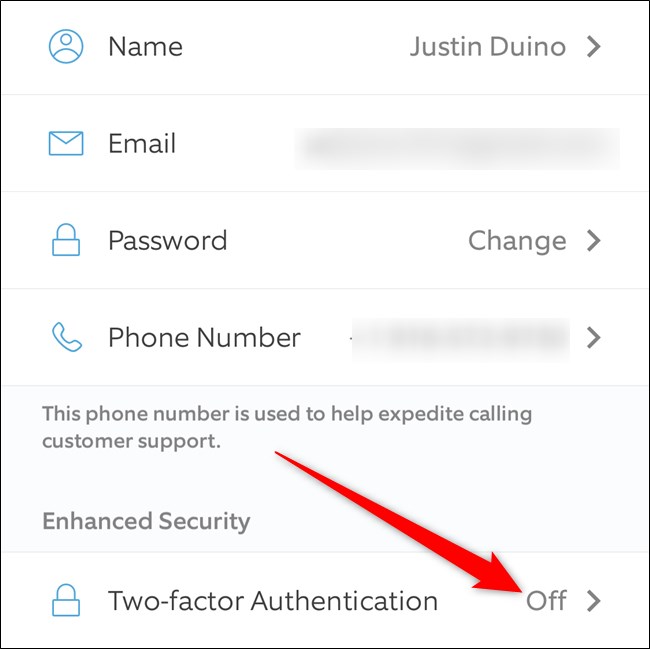
Ring应用程序现在将解释什么是双因素身份验证,以及它将如何影响您的帐户。单击“继续”按钮继续。
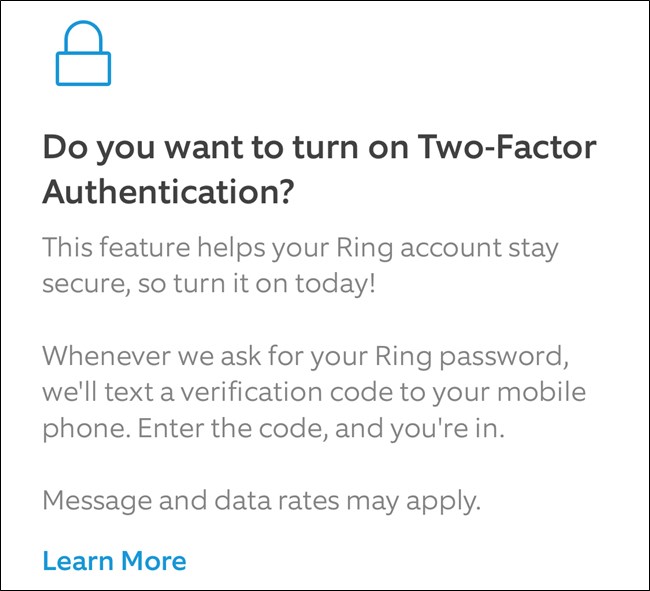
您现在需要验证您的身份。输入您的电子邮件地址和密码,然后选择“继续”按钮。
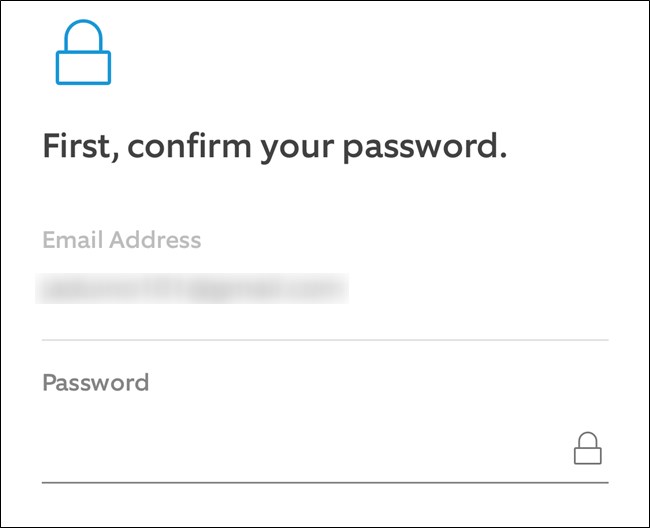
现在,输入要用于双因素身份验证的电话号码,然后单击“继续”按钮。
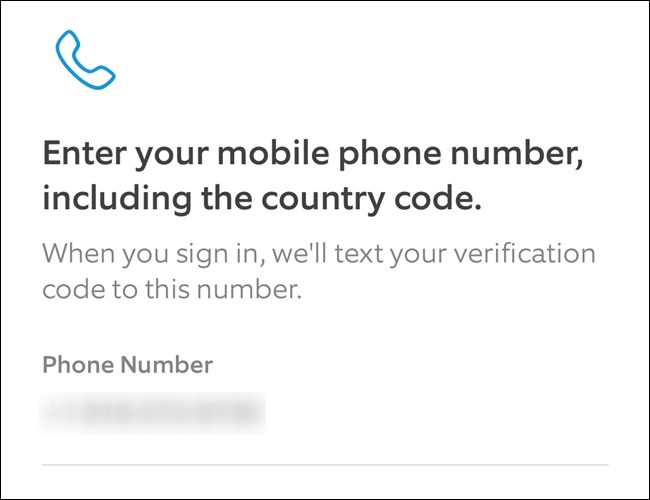
几秒钟后,我们会通过短信向您发送一个六位数的代码。复制此代码,将其输入到Ring应用程序中,然后点击“验证”按钮。
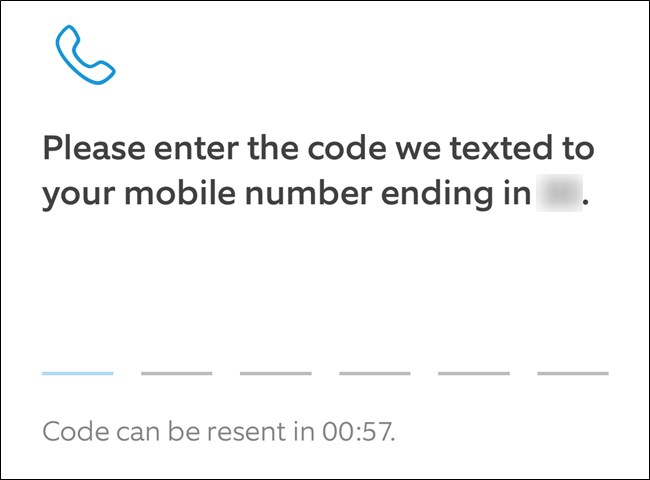
就这样!您现在已经在您的Ring帐户上启用了双因素身份验证。现在,您可以选择“继续”按钮返回应用程序的设置菜单。

如果您想要禁用双因素身份验证并失去增加的安全性,请重复上述步骤。
相关:什么是双因素身份验证,我为什么需要它?